微软应用商店出现错误代码0x80072EFD怎么解决?
微软应用商店是用户经常需要使用的,但最近有不少用户向小编反应,自己的微软应用商店出现错误代码0x80072EFD,出现这种问题,小编经过分析觉得可能是因为我们的系统内部出现了冲突,或者是误触了些系统设置的选项造成的。以下就是小编为你带来详细的解决方法,一起看看吧。
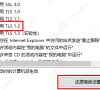
更新日期:2023-04-13
来源:系统部落
很多朋友都喜欢在微软自带的应用商店里下载各种软件和游戏,有时候可能会出现0x87e00017错误代码,导致无法正常安装应用。这该怎么办?下面小编就给大家分享一下错误代码0x87e00017的解决办法吧。
什么原因导致错误代码0x87e00017?
许多因素可能导致错误代码0x87e00017,其中一些是:
微软商店的问题 - 由于微软商店缓存文件干扰进程,更新或下载Xbox游戏时可能会发生错误。当缓存文件变旧时,它们可能会损坏并阻碍更多数据的收集,从而导致错误。
Xbox 应用程序和 Microsoft Store 损坏的安装文件 – 由于安装损坏,Xbox Game Pass 性能可能会受到阻碍,从而导致错误代码0x87e00017出现问题。
如何修复错误代码0x87e00017?
方法一:运行Windows应用商店应用疑难解答
按 + 键打开“设置”应用。WindowsI
单击系统并选择故障排除。继续单击其他疑难解答。
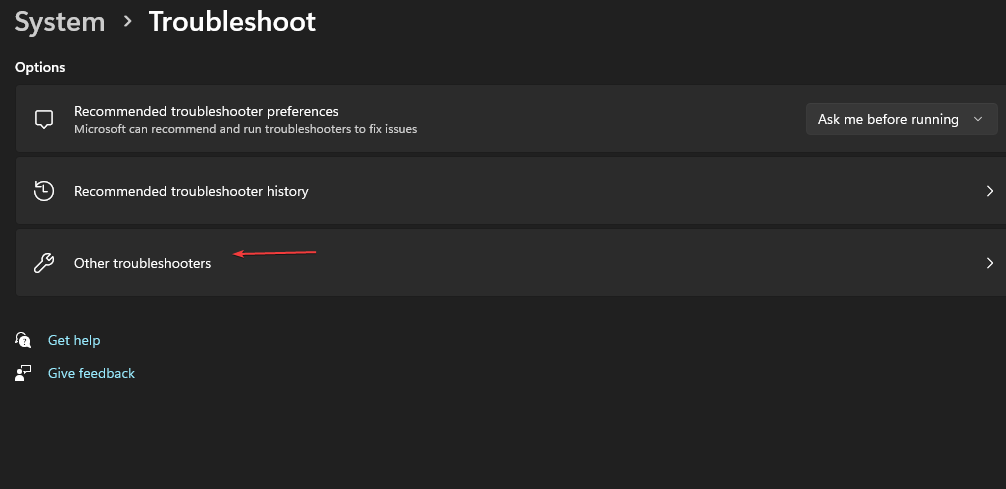
然后单击 Windows 应用商店应用程序旁边的运行按钮。
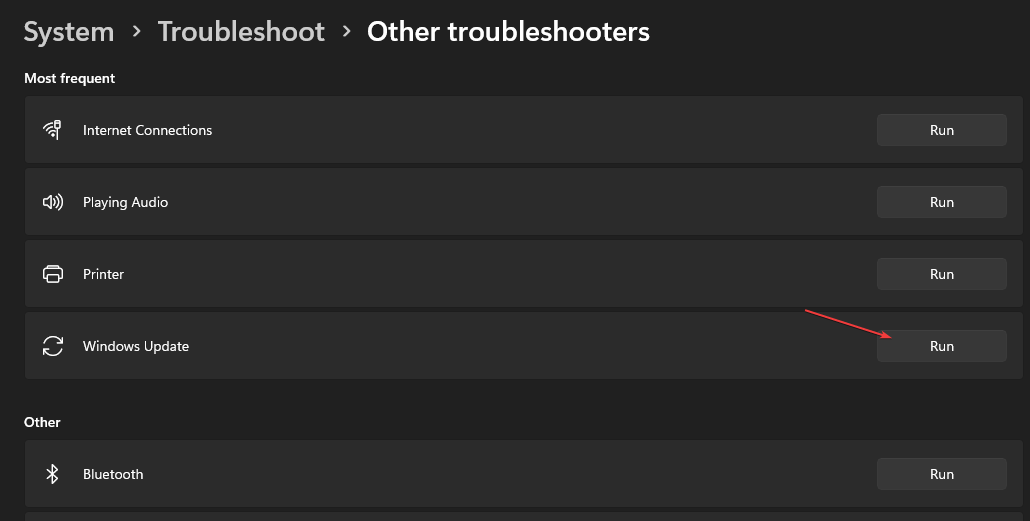
运行疑难解答将解决可能导致错误代码0x87e00017的 Windows 应用商店应用问题。
方法二:重置 Windows 应用商店缓存
按 + 键打开“运行”对话框,键入 wsreset.exe,然后按 + + 键以管理员身份清除缓存。WindowsRCtrlShiftEnter
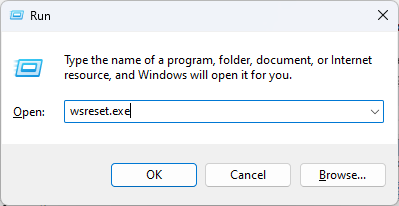
等待进程运行,直到它自动关闭。
重新启动电脑并启动 Microsoft 商店以检查错误代码 0×80073d01 是否仍然存在。
以管理员身份清除Windows上的缓存将删除缓存文件中的任何错误和损坏的文件,并修复Windows存储错误0x87e00017。
方法三:修复微软商店应用程序
按 + 键打开“运行”对话框,键入 ms-settings:appsfeatures,然后按 。WindowsREnter
找到并选择微软商店,然后单击高级选项。
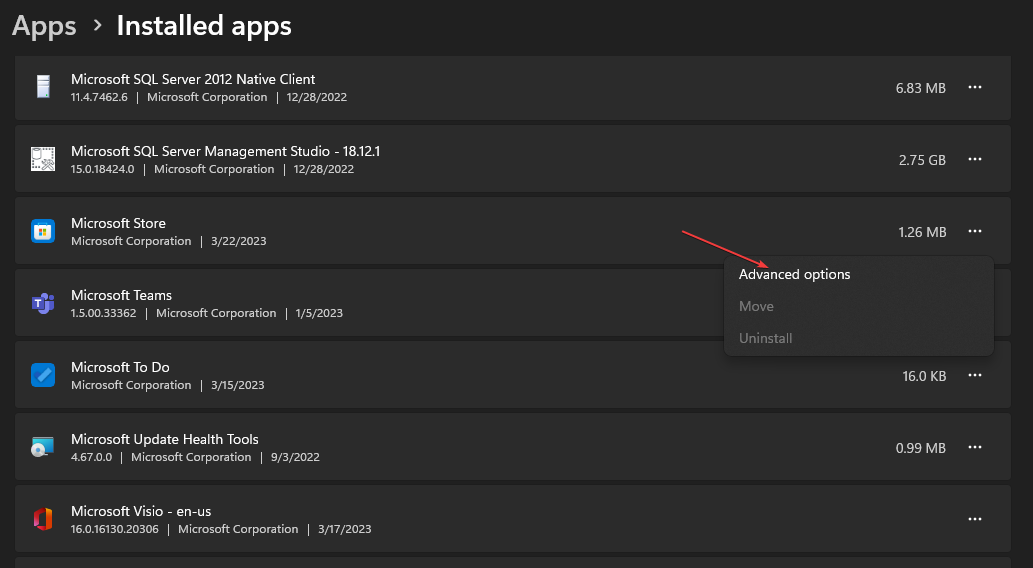
转到重置选项卡,然后单击修复按钮。
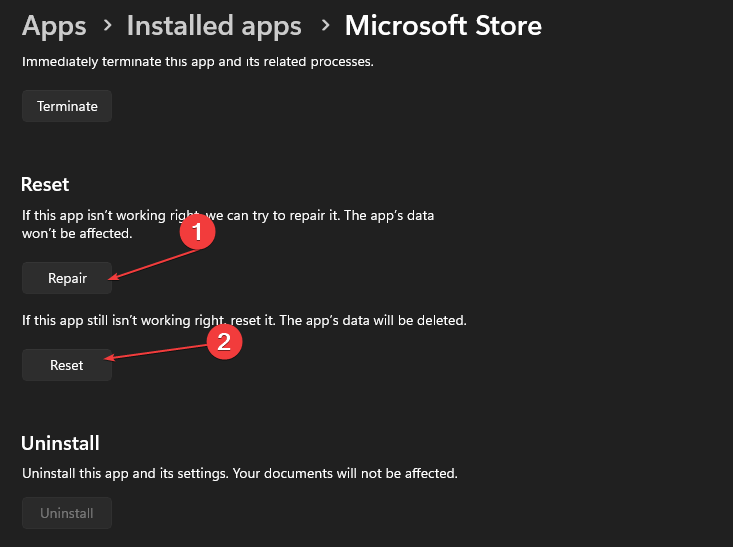
修复过程后重新启动PC,并检查错误是否已修复。
修复 Microsoft Store 应用程序将解决影响其性能的任何问题和损坏的安装文件,从而导致0x87e00017错误。
微软应用商店出现错误代码0x80072EFD怎么解决?
微软应用商店是用户经常需要使用的,但最近有不少用户向小编反应,自己的微软应用商店出现错误代码0x80072EFD,出现这种问题,小编经过分析觉得可能是因为我们的系统内部出现了冲突,或者是误触了些系统设置的选项造成的。以下就是小编为你带来详细的解决方法,一起看看吧。
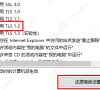
Microsoft Store无法安装应用程序0xC002001B的解决办法
很多用户都会使用系统自带的Microsoft Store微软商店下载安装各种软件或程序,但有时候也会遇到一些错误,比如Microsoft Store无法安装应用程序还提示错误0xC002001B,这可怎么办?下面小编就给大家分享两个解决办法,希望可以帮到你。

微软应用商店更新不了软件怎么办?
很多用户都会在微软应用商店上面查找、下载自己想要的软件或游戏,没有任何的广告。但是最近有用户在使用微软应用商店下载软件时发现微软应用商店更新不了软件,怎么办?不要着急,下面我们就来看看解决办法。
